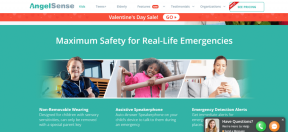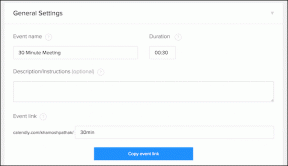10 fantasztikus KMPlayer billentyűparancskészlet
Vegyes Cikkek / / December 02, 2021
Korábban megbeszéltük a 15 legjobb VLC Media Player billentyűparancs és remélem, hogy a lista hasznosnak bizonyult minden VLC-felhasználó számára. Ma számos dolgot megvitatunk gyorsbillentyűket amelyek hasznosak a KMPlayer felhasználók számára.
Tehát legyen egy példa KMPlayer nyissa meg és próbálja ki mindegyiket olvasás közben. Időt és gyakorlást igényel, de miután megszokta, hihetetlenül megkönnyíti az életét. És mint minden más ilyen parancsikonkészlet, ezek közül néhány gyakori, néhány pedig kevésbé ismert. Remélhetőleg minden KMPlayer felhasználó számára talál valamit ebben a listában.
Lejátszás/szünet szóköz
Bár az egér dupla kattintásával bármikor lejátszhatja vagy szüneteltetheti a médiát a KMPlayeren, a billentyűparancs csak segít. Ha a billentyűzet a közelben van, használja a Szóköz (mint a legtöbb más médialejátszó) helyett.
Kilépés gomb érdekes módon szünetelteti a médiát, és a lejátszót a tálcára csökkenti.
Előre és vissza
Úgy gondolom, hogy ez az egyik leginkább szükséges támogatója minden médialejátszónak. Most a szükséges előre- és visszatekerési hossztól függően a következő kombinációkat használhatja: -
- 5 másodperc: jobbra nyíl/balra nyíl
- 30 másodperc: Ctrl + [jobbra nyíl, balra nyíl]
- 1 perc: Alt + [jobbra nyíl, balra nyíl]
- 10 perc: Ctrl + Alt + [jobbra nyíl, balra nyíl]

Hangerő fel és le
A hangerő sáv görgetése a hangerő beállításához elég sok időt vesz igénybe, amíg megfelelő lesz. A hangerő növeléséhez vagy csökkentéséhez jobb a Fel és Le nyilak használata. M elnémítja a médiát.

Videokeret méretének módosítása
Videó lejátszásakor többnyire teljes képernyős módra szeretne váltani. Az Enter lenyomásával válthat a teljes képernyő és az ablak mód között. Ctrl + Enter és Ctrl + Alt + Enter Nyújtás és Overscan teljes képernyős mód.

Egyéb képernyővezérlők közé tartozik Alt + [1, 2, 3, 4] amelyek rendre fele, normál, másfél és dupla méretet jelentenek. Ütés 5 visszaállítja a keretet az eredeti méretre.
Állítsa be a kontrasztot, a telítettséget és a fényerőt
Időnként módosítanunk kell ezeket a tulajdonságokat az éppen nézett videó minőségétől függően. A KMPlayeren a következőképpen állíthatjuk be a hardver- vagy szoftverprofilokat: -
Jegyzet: A gombok a csökkentés, visszaállítás és növelés sorrendjében szerepelnek.
- H/W kontraszt: Z, X, C
- S/W kontraszt: V, B, N
- H/W telítettség: A, S, D
- S/W telítettség: G, H, J
- H/W Fényerő: Q, W, E
- S/W fényerő: T, Y, U
Könyvjelző média
Időnként szórakoztató lehet könyvjelző médiapozíciókat hogy idő- és erőfeszítésvesztéssel térhessen vissza a pontos kerethez. Egyszerűen ütni P bármely pozíció könyvjelzővel való megjelöléséhez. Használja az Alt + [Page Up, Page Down] a következő/előző könyvjelző helyről történő lejátszás elindításához.

Albumborító aktiválása
Ha úgy érzi, hogy az albumborító hiányzik a KMPlayerről, valószínű, hogy deaktiválva van. Használja a Ctrl + Alt + L kombináció a lejátszó aktiválásához és/vagy megváltoztatásához. Tekintse meg cikkünket A KMPlayer albumborítója az ott segítő parancsikonok listájának megtekintéséhez.

Felirat gyorsbillentyűk
Általában feliratos filmeket nézek. Ha Ön is hasonló típusú, akkor feltétlenül ismernie kell ezeket a vezérlőket: -
- Alt + O: Felirat betöltése
- Alt + X: Felirat megjelenítése vagy elrejtése
- Alt + Q: Feliratszerkesztő betöltése (Olvassa el cikkünket: hogyan kell szerkeszteni a feliratokat)
- Alt + [F1, F2, F3]: betűméret növelése, csökkentése vagy visszaállítása
Audio Video beállítások
Ez a lista nagyon hosszú, és nem akarok mindegyiket soronként feltüntetni. Ehelyett ellenőrizze az alábbi képet, és próbálja ki az összes kombinációt Shift + [F1, F2…F9] nak nek Ctrl + [F1, F2….F12].

Vegyes
Egyes kulcsok nem kerültek be a fenti készletek egyikébe sem. Itt vannak a gyors tájékozódáshoz: -
- F1: Segítség
- F2: Beállítások
- Alt + E: Lejátszási lista szerkesztő
- Alt + G: Vezérlődoboz
- Ctrl + Z: Lejátszó fájl bezárása
- Alt + F4: Zárja be a Médialejátszót
Következtetés
A KMPlayeren elérhető parancsikonok listája itt nem teljes. Ez jóval túlmutat ezen. De igyekeztünk csak azokat összevonni, amelyek hasznosak a mindennapi életben, miközben egy alapfelhasználó számára médiát játszunk. Ez javítani fogja a tapasztalatait?